
Обновление Minecraft 1.19 принесло в игру множество новых возможностей. К ним относятся лягушки, переулки, грязевые блоки, мангровые болота, древние города, глубокий темный биом и Страж.
Игроки, которые хотят испытать эти функции, должны убедиться, что обновление действительно установлено, прежде чем исследовать новые фрагменты. или создание нового мира.

Автоматические обновления для Minecraft Bedrock Edition на ПК
Прежде всего следует отметить, что Microsoft Store и Minecraft Launcher должны автоматически обновлять игру.
На практике это означает, что когда игрок открывает магазин или программу запуска, игра должна автоматически проверять наличие обновлений и загружать/устанавливать все доступные обновления. Однако это не всегда работает так, как задумано.
Возможно Ли Пройти Майнкрафт на НОВОЙ ВЕРСИИ 1.17 ? Пещерное Обновление
Методы обновления вручную
Длинный метод
Вот шаги, которые игроки могут выполнить, чтобы обновить игру вручную с помощью длинного метода:
1) Откройте меню «Пуск» или перейдите к строке поиска в левой части панели задач.
2 ) Найдите Microsoft Store и откройте его.
3) В Microsoft Store найдите и используйте панель поиска, чтобы найти Minecraft. Вариант должен быть Minecraft для Windows 10.
4) Нажмите на этот вариант. Игроки должны перейти на официальную страницу игры в Microsoft Store.
5) Нажмите на три верхние точки, расположенные в правом верхнем углу страницы (прямо под крестиком, который используется для закрытия окна).
6) В открывшемся меню верхняя опция должна быть « Загрузки и обновления».
7) Нажмите кнопку «Получить обновления». Это должно загрузить и установить все доступные новые версии игры.
8) Откройте программу запуска Minecraft и проверьте, была ли обновлена версия игры.
Короткий метод Существует также более короткий способ использования Microsoft Store для получения обновлений. Вот шаги, которые могут выполнить игроки, если они хотят использовать этот метод:
1) Откройте меню «Пуск» Windows. Как и в более длинном методе, найдите Microsoft Store и откройте его.
2) Нажмите кнопку «Библиотека», которую можно найти в левом нижнем углу окна магазина.
3 ) Нажмите на кнопку в правом верхнем углу нового окна. Должно быть написано «Получить обновления». Эта опция должна загрузить последнее обновление и применить его к игре.
4) Откройте программу запуска игры и проверьте, установлена ли в игре последняя версия.
Принудительное обновление
Если автоматические обновления не работают должным образом, а Магазин Windows показывает, что их нет , но игра по-прежнему не обновлена, существует способ принудительного обновления.
Для этого игроки могут выполнить следующие действия:
1) Используйте функцию «Установка и удаление программ», доступную в Windows, для поиска для Minecraft.
Как обновить майнкрафт не потеряв миры.
2) Удалите игру и удалите все ее файлы.
3) Используйте строку поиска в меню «Пуск» для поиска Microsoft Store. Откройте магазин.
4) Найдите Minecraft в магазине Microsoft и загрузите его.
5) Откройте программу запуска после переустановки и снова войдите в учетную запись Microsoft, связанную с учетной записью Bedrock.
>6) Проверьте версию игры. Поскольку новейшие доступные файлы были загружены из Магазина Windows, игра должна принудительно установить последнее доступное обновление.
Хотя Minecraft должен обновляться автоматически, игроки всегда могут принудительно установить обновление, если что-то идет не так, как предполагалось.
Источник: fox-guide.ru
Как обновить Майнкрафт?
На сегодняшний день существует большое количество увлекательных флеш-игр, которые находят поклонников среди представителей всех возрастов. Самой популярной игрой можно заслуженно назвать Майнкрафт.
Что же такое Майнкрафт и что конкретно выделяет игру среди многообразия увлекательных онлайн-развлечений? Суть заключается в невероятных приключениях квадратноголовых человечков в «квадратных» мирах. Играющий становится центром игры, он должен создавать свою вселенную и реализовывать себя в ее рамках.
Какая последняя версия Майнкрафт?
Популярность игры побудило разработчиков Mojang создавать все новые и новые версии. В настоящий момент их количество превышает несколько десятков. Первая, серверная версия игры вышла в 2011 году и с тех пор создатели не перестают радовать фанатов свежими вариантами захватывающих приключений и улучшенными техническими характеристиками.

Игра Майнкрафт очень популярна
Последняя версия флеш-игры Майнкрафт 1.8.3 вышла 20 февраля 2015 года. Целью разработчиков стало исправление бага, который беспокоил многих пользователей. Дело в том, что часто во время загрузки определенного мира, игра неожиданно завершалась, что вызывало массу неудобств.
Как обновить версию Майнкрафт?
Для того чтобы получить самую новую версию Майнкрафт, игру необходимо «обновить». По официальной версии это делается автоматически, однако при наличии некоторых ошибок программа может не скачать новый модуль самостоятельно.
В таком случае следует осуществить несколько несложных действий. Необходимо открыть запускающийся модуль и нажать на кнопку «создать новый профиль». После этого в опциях следует выбрать пункт «использовать версию» и найти раздел «использовать новую версию». Игра обновится.
Если требуется обновить пиратскую версию, то алгоритм действий несколько меняется. При запуске игры появится табличка с надписями, в числе которых будет «Force update» и «Enter Game». Сначала ставим галочку напротив «Forceupdate», а затем нажимаем «Enter Game».
Что можно закачать в Майнкрафт?
Сделать игру еще более увлекательной помогут моды. Моды – это дополнения к официальной версии, которые в большинстве случаев пишутся не разработчиками, а фанатами.
Мод OptiFine поможет избавиться от «тормозов» и мелких дефектов. Благодаря TooManyItems у игрока появляется возможность управлять большим количеством предметов в Майнкрафт.
По мнению редакции uznayvse.ru, любителям скачивать различные вспомогательные программы не обойтись без Minecraft Forge, который помогает избежать «конфликта» между разными модами.
Источник: uznayvse.ru
Как обновить Майнкрафт
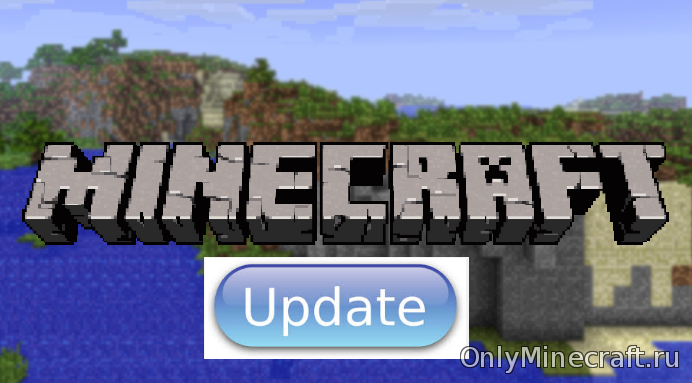
Всё в природе движется, всё обновляется. Любой «живой» программный продукт – часть природы, и без обновления невозможно представить его развитие. Майнкрафт живее всех живых, и совершенствуется он систематически. Каждая новая версия приносит фанатам что-то вкусненькое.
В целом, с момента выхода первой версии, игра настолько продвинулась вперёд, к совершенству, что крафтер, не игравший бы ни в каких других версиях, пожелай он покрафтить в последней, с трудом бы узнал свой любимый Minecraft. Появились новые персонажи, а некоторые канули навсегда в Лету. Игра обогатилась новыми текстурами, биомами. Можно написать целый многотомник по истории «шахтёрского ремесла». Возможно, однажды какой-нибудь герой взвалит на себя эту тяжелую, но притягательную ношу.
Но нет смысла в обновлениях, если не знать, как обновить Minecraft. Игра прогрессирует, но этот прогресс вы должны уметь принять – перенести на свой компьютер. В этой статье мы и исследуем, как «запихнуть» в свою ЭВМ желанную версию, новую или любую другую, которая вам приглянулась. Первый способ обновления работает не только для новинок, а вот второй – автоматический – позволяет именно обновить, то есть, дать команду загрузчику прошерстить сайт производителя на предмет наличия новой версии. И, если она присутствует, скачать её и грамотно «вписать» в структуру установленной уже у вас игры.
Ручное обновление
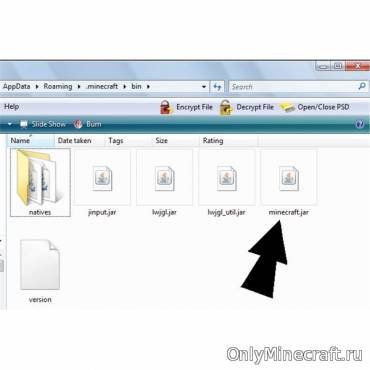
Этот способ предполагает работу руками. Вам нужно добраться до «корней» Майнкрафт, установленного у вас на ПК. Ваша цель – папка «bin». Найти её можно по разным адресам, в зависимости от установленной ОС.
- Обладатели XP за майнкрафтовской папкой пусть идут по такому пути: C:Documents and SettingsВашеИмяApplication DataRoaming. Вот в этой директории и находится заветная «bin».
- Владельцам семёрок, восьмёрок и вист идти придётся по другой, более короткой дороге: C:UsersВашеИмяAppDataRoaming. И снова-таки, не забываем о конечной цели — «bin».
Но это лишь начало. На самом деле, цель эта не конечная, а очень даже промежуточная, поскольку сама по себе папка эта нам ни к чему. А понадобится она нам с вами тогда, когда мы скачаем необходимую версию – файл этот будет называться «Minecraft.jar» или почти так. Файл с аналогичным названием есть и в найденной заранее папке. Вообще, он – это и есть сама игра.
И наша главная задача, если мы хотим обновить Майнкрафт, новенький файл поместить в «bin». Однако, как мы уже сказали, там уже есть старенький, и система спросит у вас, не желаете ли вы заменить его. Уверенно дакайте и меняйте, поскольку от старого вам уже ничего не надо. Или почти ничего, так как, на всякий случай, лучше его скопировать куда-нибудь. Если полезут проблемы, вы всегда сможете вытащить его и положить обратно.
Автоматический апдейт
Ручки ручками, а автоматикой тоже нужно уметь пользоваться. Заставьте поработать на вас лаунчер Майнкрафт. Что мы имеем в виду? А ничего сложного не имеем.
- Откройте загрузчик кликом по «Minecraft.exe». Ярлык его, скорее всего, находится на вашем рабочем столе. Это тот самый ярлычок, которым вы запускаете Minecraft.
- Должно вылезти такое или подобное окошко. Выберите ваш профиль. Посмотрите, чтобы текст, где-нибудь сбоку, гласил: «Ready to download and play version [текущая версия]».
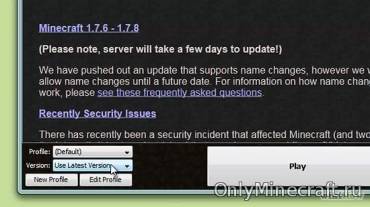
- Нажмите «Play». Остаётся подождать загрузки и установки обновления игры Minecraft.
Бывает и такие окна (после клика по ярлыку):
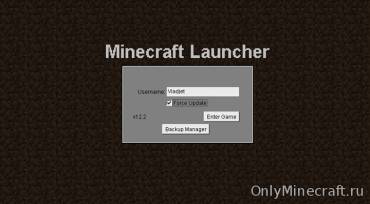
В этом случае нужно поставить галочку напротив «Force update», затем нажать «Enter». После этого, если обновление возможно, то есть, если свежая версия Майнкрафт есть, «minecraft.jar» загрузится на ваш ПК. Так обновляется пиратка. Чтобы обновить лицензию, нужно:
- В открывшемся таком вот окне нажать на «Options».
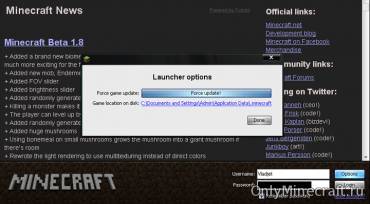
- В ещё одном всплывшем окошке следует выбрать «Force update!», а потом «Done».
- В конце надо кликнуть по «Login».
Часто обновление Minecraft приводит к нерусифицированной игре. Но это легко устранить либо в соответствующих настройках, либо установкой русификатора.
- Майнкрафт: Херобрин
- Лаги Майнкрафта
- Как сделать окно в Майнкрафте
Источник: azminecraft.ru